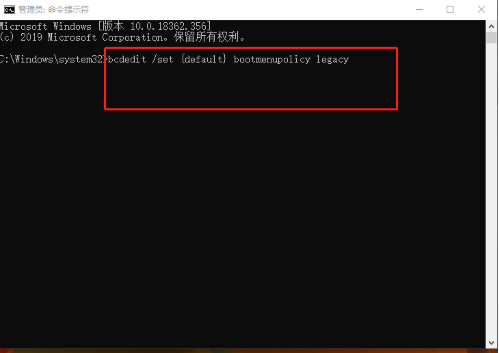Win10系统怎样进入安全模式?Win10进入安全模式方法
W36. 这漫长又精彩的一生,我只想和你慢慢过完,让每一份回忆都在旧日的尘埃下闪闪发亮。in10系统怎样进入安全模式?Win10进入安全模式方法,很多用户在电脑遇到系统故障问
W36. 这漫长又精彩的一生,我只想和你慢慢过完,让每一份回忆都在旧日的尘埃下闪闪发亮。in10系统怎样进入安全模式?Win10进入安全模式方法,很多用户在电脑遇到系统故障问题时都会前往安全模式中进行修复,但还有很多用户不知道win10系统怎么进入安全模式,所以小编就把win10安全模式进入的方法分享给大家。
Win10进入安全模式方法
1.首先我们在桌面上右键点击开始菜单,在弹出的选项中选择“电源选项”。
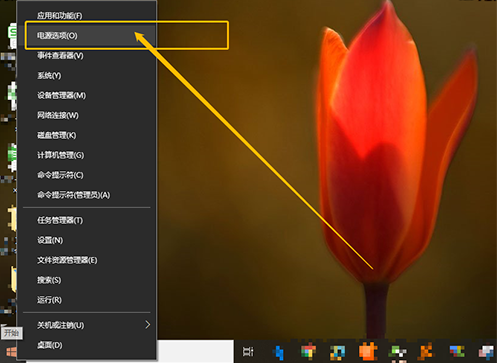
2.然后我们点击右侧页面的“其他电源设置”选项。
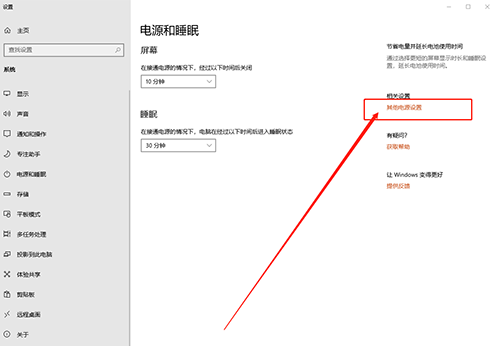
3.此时在弹出的界面中,点击左侧的“选择电源按钮的功能”。
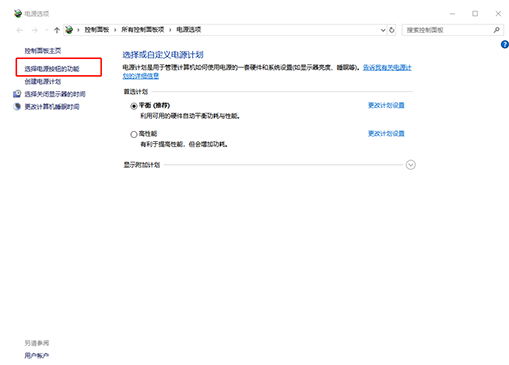
4.接着我们点击“更改当前不可用的设置”功能。
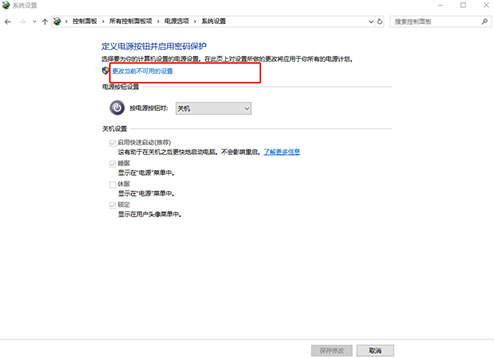
5.我们将“启用快速启动”前的勾去掉,点击“保存修改”并退出。
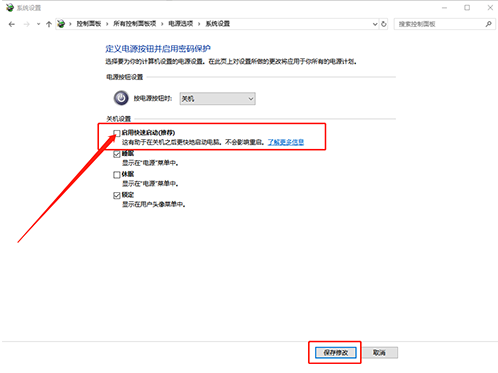
6.完成后,鼠标右键点击开始菜单,点击“命令提示符(管理员)”选项。
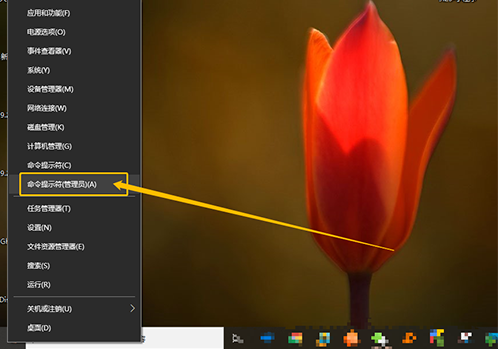
7.最后只需在命令提示符窗口中输入命令【bcdedit /set {default} bootmenupolicy legacy】并回车,即可恢复传统启动界面,这时我们开机按F8就可以进入安全模式啦。